Jak zainstalować Munin (narzędzie do monitorowania sieci) w Centos, Red Hat i Fedora
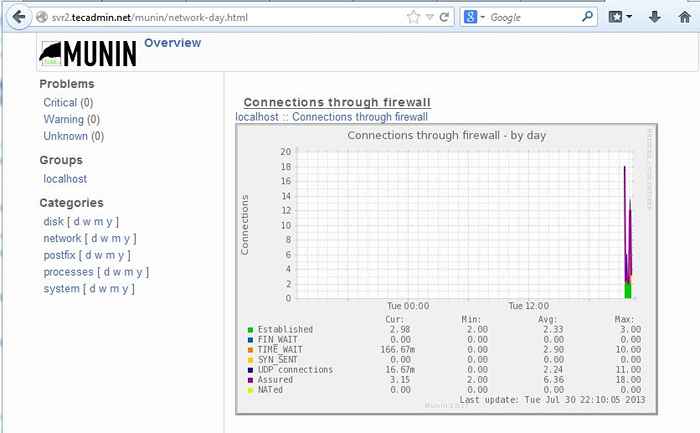
- 1650
- 16
- Natan Cholewa
Munin to narzędzie do monitorowania zasobów w sieci, które może pomóc w analizie trendów zasobów. Munin Narzędzie do monitorowania bada wszystkie komputery i pamięta, co widział. Przedstawia wszystkie informacje na wykresach za pośrednictwem interfejsu internetowego.
Ten artykuł pomoże Ci zainstalować narzędzie do monitorowania sieci MUNIN w systemach Centos, Fedora i Red Hat.
Krok 1 - Włącz repozytorium Yum
Przede wszystkim musisz dodać Enable Epel Yum Repository w swoim systemie. Użyj następującego polecenia, aby zainstalować zgodnie z architekturą systemu.
Yum Instaluj uwalnianie EPEL
Krok 2 - Zainstaluj pakiety Munin
Użyj następującego polecenia, aby zainstalować MUNIN i wymagane pakiety
yum --enablerepo = epel instaluj Munin Munin-Node Rrdtool
Krok 3 - Skonfiguruj Apache
Domyślnie Munin tworzy plik konfiguracyjny Apache /etc/httpd/conf.D/Munin.conf. Edytuj plik konfiguracyjny Munin Apache i dodaj następującą zawartość.
vim/etc/httpd/conf.D/Munin.conf
Alias/munin/var/www/html/munin opcje obserwowanie Symlinks UpdalsOverride Brak Zakup, odmowa zezwolenie na wszystkie autoryczne plik/etc/munin/munin-htpasswd „nazwa Authtype Basic Wymaganie ważnego użytkownika Exactaction /Munin-CGI-Graph/var/www/cgi-bin/munin-cgi-graf
Utwórz plik MUNIN HTPASSWD za pomocą następującego polecenia
htpasswd -cm/etc/Munin/Munin-htpasswd Muninadmin Nowe hasło: Ponownie itypowe nowe hasło:
Powyżej utworzone szczegóły logowania będą wymagane w celu uzyskania dostępu do interfejsu internetowego Munin.
Krok 4 - Uruchom ponownie usługi
Najpierw uruchom usługę Munin Node i skonfiguruj na Autostart w rozruchu systemowym.
/etc/init.D/Munin-węzeł start chkconfig munin-node
Uruchom ponownie usługę Apache
Service Httpd restart
Krok 5 - Uzyskaj dostęp do interfejsu internetowego Munin
Otwórz następujący adres URL w przeglądarce, aby uzyskać dostęp do interfejsu Munin Web. Zmień IP/domenę zgodnie z konfiguracją.
http: // 192.168.1.100/Munin lub http: // svr2.tecadmin.Net/Munin
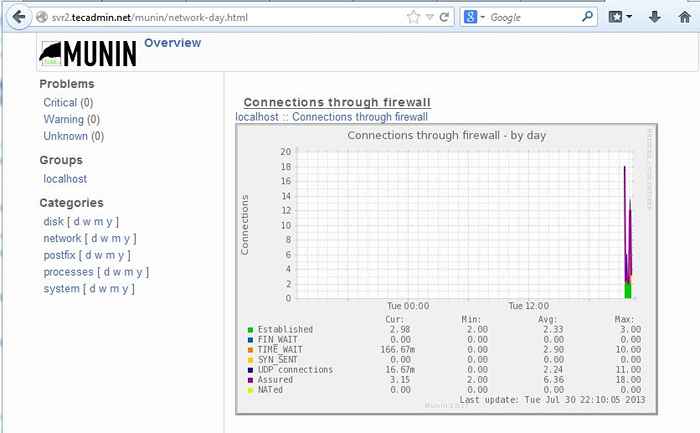
Poczekaj około godziny, aby wyświetlić wykresy Munin w interfejsie internetowym.
Aby uzyskać więcej informacji i konfiguracja Munin, odnieś się następujące linki
http: // munin.ReadThedocs.org/en/najnowszy/
http: // munin.ReadThedocs.org/en/najnowszy/instalacja/konfiguracja.html
- « Jak skonfigurować mod_pagespeed z Apache na Centos & Rhel
- Włączanie kompresji GZIP w Apache na Ubuntu & Debian »

